gpt分区安装win7方法
时间:2019-10-25 15:05
小编:400下载站
近些年gpt分区表格式的硬盘越来越普遍,其对应的启动方式是uefi引导。目前win7多是默认是装在mbr硬盘上,但实际上gpt分区上同样能安装win7。一些用户还不知道gpt分区安装win7方法,一起了解下gpt分区安装win7教程。
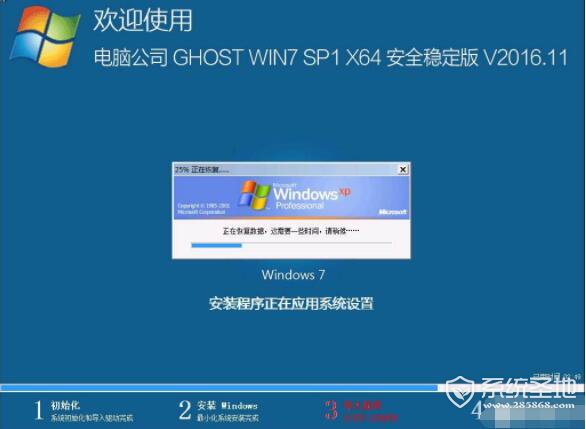
一、安装准备
1、首先电脑要支持uefi。按下win+r打开运行,输入cmd打开命令提示符,输入bcdedit /enum {current}按回车执行;如果path路径是winload.efi ,则说明系统是通过UEFI模式启动。
2、操作系统:ghost win7 64位旗舰版
3、4G左右U盘,制作U盘PE启动盘
4、备份硬盘所有数据
5、启动设置:
二、gpt分区安装ghost win7 64位系统步骤
1、重启电脑按F2/F1/Del进入BIOS,在Security下,关闭Secure Boot,设置为Disabled;
2、在Exit下或者找到OS Optimized Defaults,改成Disabled或选择Other OS;
3、在Boot下,设置CSM为Enabled,Boot Mode选择UEFI,按F4/F10保存;
4、插入U盘启动盘,重启按F12/ESC选择USB进入U盘PE系统;
5、如果是预装win8或win10就是gpt分区,直接运行PE装机工具,选择安装盘符,一般是C盘,最好根据容量和卷标判断C盘位置,pe下C盘未必就是电脑的C盘,选择好之后,点击确定,直接安装win7 64位系统;
6、进入以下界面,执行完毕后自动重启,就可以完成win7 64位系统安装;
7、如果不是gpt分区,则运行DiskGenius分区工具;
8、点击“硬盘”—“删除所有分区”—“保存修改”—“转换分区表为GUID格式”—“保存修改”;
9、点击“硬盘”—“快速分区”,默认会创建ESP分区和MSR分区,选择分区数目,确定;
10、进行分区以及格式化操作
11、关闭分区工具,运行PE装机工具,进行系统安装。



















